RigCon

|
RigCon は、Mac OS X で動作するアマチュア無線用無線機の制御ソフトウェアです。
RigCon を使うと特定のアマチュア無線用無線機の機能の一部分の制御をすることができます。
RigCon は、フリーウェアで、利用するのに料金を必要としないソフトウェアです。
|
ダウンロード
2008-04-12 (Version 0.0.6)
RigCon-0.0.6.dmg.zip
開発途中版のため思うように動作しないことがありますのでご注意下さい。
また Mac と無線機を接続して制御するので、Mac や無線機を破損する恐れがあります。
ご利用においては自己責任でお願いします。
必ず下記の免責事項を読んでください。
制約事項
YAESU FT-817ND のみ対応しています
おそらく FT-857, FT-897 も動作すると思われます
現在調査中の段階のため、対応している制御機能は一部です
USB シリアル変換は、FTDI 社 FT232 シリーズを使ったもで同社配布のドライバでのみ動作します
アプリケーション起動直後の環境設定でのボーレートが表示されませんが初期値は 9600 です
通信速度は、38400, 9600, 4800 を選択できますが、9600 以外の動作確認は取れてません
その他、作者が気づいてない不具合があるかもしれません。
特徴
Mac で特定のアマチュア無線用無線機の機能の一部分を制御できます
動作条件
Mac 条件
Mac OS X バージョン 10.4 でのみ動作確認が取れています
Mac OS X バージョン 10.5 や 10.3 でも動作するかもしれませんが未検証です
ユニバーサルバイナリです。が、PowerPC でのみ動作確認が取れています
無線機条件
- スタンダード社 YAESU FT-817ND でのみ動作確認が取れています
おそらく FT-857, FT-897 も動作すると思われます
- CAT 通信速度: 9600 bps でのみ動作確認が取れています
USB ドライバの条件
FTDI 社 が配布している FT232 シリーズ用のドライバのみ対応しています
検証したのは、PowerPC 用のドライバのみで、Intel 用は未検証です
FTDI 社サイト URL: http://www.ftdichip.com/Drivers/VCP.htm
FTDI / Drivers / VCP / Mac OS X 確認済ドライバファイル
- FTDIUSBSerialDriver_v2_1_9.dmg
- FTDIUSBSerialDriver_v2_1_7.dmg
動作確認環境
Mac OS X バージョン 10.4.11 (PowerPC G4)
インストール
配布サイトからファイルを取得してください。
取得した zip ファイルを適当なフォルダに置き伸張してください。
zip ファイルを伸張して生成された .dmg ファイルを開いてください。
ディスクとしてディスクトップにマウントされるので、フォルダを開いてください。
開いたフォルダ内にある "RigCon.app" を "アプリケーション" フォルダにコピーしてください。
アンインストール
アプリケーションフォルダにある "RigCon.app" を削除してください。
自分のホームディレクトリにある "ライブラリ/Preferences/jp.macdeham.RigCon.plist" ファイルを削除してください。
使い方
- 無線機と Mac を接続します
- 無線機で CAT 通信速度を設定します
- アプリケーションを起動します
- アプリケーションの環境設定を開きます(コマンド+,)
- アプリケーションの環境設定パネルで無線機で設定した通信速度と同じ値を設定します
- アプリケーションのコンソールウィンドウにあるボタンで無線機を制御します
- 無線機と Mac の接続について
- 無線機はシリアルで Mac は USB なので、USB シリアル変換ケーブル等を使用してください
- 詳しくは動作条件を参照してください
スナップショット
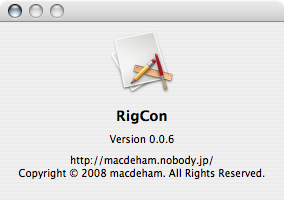
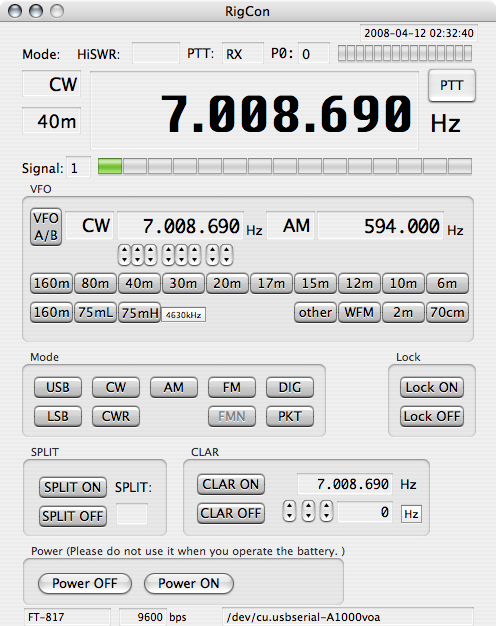
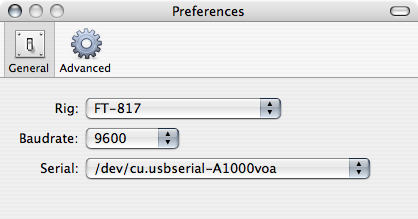
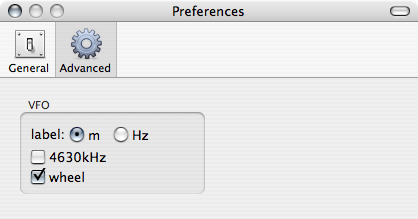
更新履歴
2008-04-12 Version 0.0.6
- 初期起動直後に rig, baudrate が表示されない不具合を修正
- ウィンドウ上部にステータス取得時刻の表示を追加
- ステータス欄にデバイス名称の表示を追加
2008-04-06 Version 0.0.5
- バンドボタンの情報を保持するように追加
- バンドボタンのタイトル表示の切換えを追加
- バンドボタンにツールチップを追加
- 表示レイアウトを少し変更
2008-04-05 Version 0.0.4
- PTT ボタンと PTT 表示を追加
- 送信ステータスは、PTT ON の時のみ表示するように変更
- VFO にバンド選択を追加
- マウスのスクロールホイールで VFO の UP/DOWN を追加
- 環境設定でシリアルデバイスを選択できるように追加
2008-03-30 Version 0.0.3
- スプリット、クラリファイア、VFO 切換え情報、信号レベルメータを表示するように追加
- リグの選択に FT-957, FT-897 を追加
2008-03-29 Version 0.0.2
- 受信ステータス、送信ステータス、周波数・電波型式の情報をコンソールに表示するように追加
2008-03-28 Version 0.0.1
- 初版
QuickCW

|
QuickCW は、Mac OS X で動作するアマチュア無線用の CW 送信ソフトウェアです。
QuickCW を使うと、あらかじめ用意したメッセージをワンタッチで CW の符号で送信することができます。
QuickCW は、フリーウェアで、利用するのに料金を必要としないソフトウェアです。
|
ダウンロード
2009-04-22 (Version 0.0.3)
QuickCW-0.0.3.dmg.zip
開発途中版のため思うように動作しないことがありますのでご注意下さい。
ご利用においては自己責任でお願いします。
必ず下記の免責事項を読んでください。
制約事項
欧文(英数字と一部の記号)のみの対応です。
いわゆる全角文字を入れるとアプリケーションがクラッシュします。
シリアルの設定によっては、アプリケーション起動時に一瞬キーダウンする場合があります。
このような場合、環境設定でシリアルデバイスのオープンタイミングを変更してみてください。
アプリケーション起動時はリグが送信しないように VOX を OFF しておいてください。
Mac での USB シリアル変換は、FTDI 社 FT232 シリーズを使ったもので、
同社配布のドライバでのみ動作確認していますが、
他の Mac のドライバがあるシリアルケーブルでも動作すると思います。
特徴
Mac でファンクションキーを使いワンタッチで CW のメッセージ送信ができます。
メモリグループが 8 種類設定でき、メモリグループ毎に 12 のメッセージを設定できます。
グローバルマクロとローカルマクロを使用することで、
あらかじめ決った単語の置き換えができます。
送信中にキーの速度を変更できます。
RS-232C の信号のうち DTR と RTS を Key として使用できます。
信号をリバースすることもできます。
メッセージ送信に使用するファンクションキーを指定できるため、
Dashboard と Expose で使用する F9〜F12 キーを除外することができます。
なお、Function キーは、デフォルトではシステム環境設定のキーボードと
マウスの項目で設定しているので、
キーボードショートカットの設定も併せてチェックしてください。
動作条件
Mac 条件
Mac OS X バージョン 10.4 でのみ動作確認が取れています。
Mac OS X バージョン 10.5 でも動作するかもしれませんが未検証です。
ユニバーサルバイナリですが、PowerPC でのみ動作確認が取れています。
対リグとのインターフェース条件
Mac とリグを接続するシリアルインターフェースが必要です。
接続は、Mac 側は USB 端子、リグ側は Keyer 端子に接続します。
キーイングインターフェースは、多くの OM が作成しているので、
Web サイトを探してみてください。
Mac の USB ドライバの条件
FTDI 社 が配布している FT232 シリーズ用のドライバのみ動作確認が取れています。
おそらく他の Mac に対応しているシリアルケーブルでも動作すると思われます。
FTDI のドライバで検証したのは、PowerPC 用のドライバのみで、Intel 用は未検証です。
FTDI 社サイト URL: http://www.ftdichip.com/Drivers/VCP.htm
FTDI / Drivers / VCP / Mac OS X 確認済ドライバファイル
- FTDIUSBSerialDriver_v2_2_14.dmg
- FTDIUSBSerialDriver_v2_2_10.dmg
- FTDIUSBSerialDriver_v2_1_10.dmg
- FTDIUSBSerialDriver_v2_1_9.dmg
- FTDIUSBSerialDriver_v2_1_7.dmg
動作確認環境
Mac OS X バージョン 10.4.11 (PowerPC G4)
インストール
配布サイトからファイルを取得してください。
取得した zip ファイルを適当なフォルダに置き伸張してください。
zip ファイルを伸張して生成された .dmg ファイルを開いてください。
ディスクとしてディスクトップにマウントされるので、フォルダを開いてください。
開いたフォルダ内にある "QuickCW.app" を "アプリケーション" フォルダにコピーしてください。
アンインストール
アプリケーションフォルダにある "QuickCW.app" を削除してください。
自分のホームディレクトリにある "ライブラリ/Preferences/jp.macdeham.QuickCW.plist" ファイルを削除してください。
使い方
- 無線機と Mac をシリアルインターフェースで接続します。
- アプリケーションを起動します。
- アプリケーションの環境設定を開きます。(コマンド+,)
- アプリケーションの環境設定パネルでデバイスを選択します。
また出力先を DTR/RTS で設定します。
- アプリケーションのコンソールウィンドウの入力欄に文字を設定し送信ボタンを押下します。
もしくは Function キーを押下します。
- メッセージグループについて
- メッセージをまとめたものを、メッセージグループと呼びます。
- メッセージグループは、8 つまで設定できます。
- 環境設定パネルでメッセージグループの名称を付与することができます。
- command + 数字(1〜8) でコンビネーションキーでメッセージグループの切り替えができます。
- メッセージについて
- メッセージはメッセージグループ毎に 12 のメッセージが設定できます。
- 12 のメッセージは Function キー割り当てがされてますので、
Function キーを押すことで該当メッセージ送信できます。
- すなわち最大で 96 のメッセージが設定できます。
- Function キーについて
- メッセージ送信に使用する Function キーの有効無効を環境設定パネルで設定できます。
- Mac のデフォルトで Dashboard と Expose 用としてグローバルに設定されている
F9〜F12 キーを除外することができます。
- システム環境設定のキーボードとマウスの項目で設定する
キーボードショートカットの設定の Function キーの割り当ても併せてチェックしてください。
- マクロについて
- $ と直後の英字1文字でマクロを表します。
- $ 直後の1文字は大文字小文字を区別します。よって $R と $r は異るマクロです。
- $ の文字自身は記号判別のエスケープ文字として認識するため送信できません。
- マクロにはグローバルマクロとローカルマクロの二種類あります。
- グローバルマクロは全てのメッセージグループで適用されるマクロです。
- グローバルマクロのうち G は、送信時刻によって GM, GA, GE に変換します。
GM, GA, GE は環境設定で開始時刻を設定できます。
- ローカルマクロは設定したメッセージグループ内でのみ適用されるマクロです。
- グローバルマクロ
- $M : 自局のコールサイン : 環境設定パネルで設定
- $O : オペレータ名 : 環境設定パネルで設定
- $H : QTH : 環境設定パネルで設定
- $J : Code (JCC/JCG等) : 環境設定パネルで設定
- $C : 相手局コールサイン : コンソールウィンドウ
- $R : RST : コンソールウィンドウ
- $G : 挨拶 (GM, GA,GE を時刻判別) : 環境設定パネルで時刻を設定
- ローカルマクロ
- $P, $N, $T, $Y : 自由に使用できます。
- 記号(連続した符号)について
- 連続した符号は、% をエスケープ文字として、最初の % を始点とし、
次に登場する % を終点として、始点と終点に囲まれた文字が
letter 間隔無しで連続して送信します。
- 例えば BT(-...-) ならば %BT% と記述します。
- 極端な例として %TEEET% と %BT% は同じ符号を送信します。
- 終点の % を付け忘れた場合は、そのメッセージの終了まで連続します。
次の送信メッセージには影響しません。
- % の文字自身は記号判別のエスケープ文字として認識するため送信できません。
- 送信
- メッセージ入力欄にメッセージを入力し、送信ボタンを押下することで送信します。
- Function キー割り当てしたメッセージは、
Function キー押下と同時にメッセージ入力欄に入力し送信します。
- 送信の中断
- 送信中に Cancel を押下することで送信を中断します。
- 送信中に ESC キーか Function キーを押下することで送信を中断します。
なお ESC と同等の command + . でも中断可能です。
- 中断は、即座に中断するため、1 つの符号の送信途中でも中断します。
- 送信速度の変更
- WPM 単位で変更できます。
- スライダーを操作するか入力欄に数字で入力することで変更します。
- 送信中でも変更できます。
- Beacon 機能
- メッセージ入力フィールドに設定したメッセージを繰り返し送信することができます。
- コマンド + return で送信を開始します。
- メッセージの送信終了〜送信開始の間の時間を秒単位で環境設定で指定できます。
スナップショット
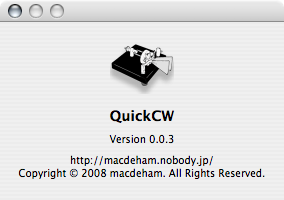
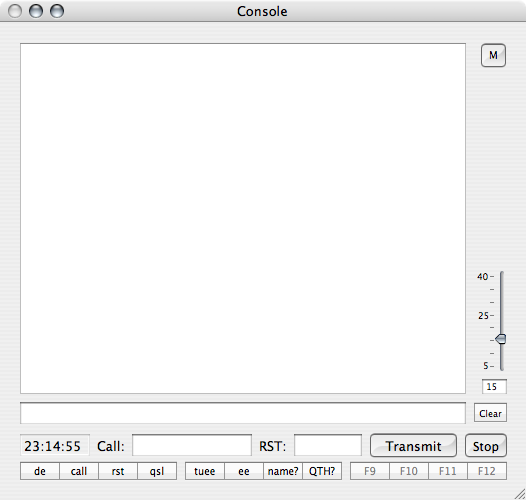
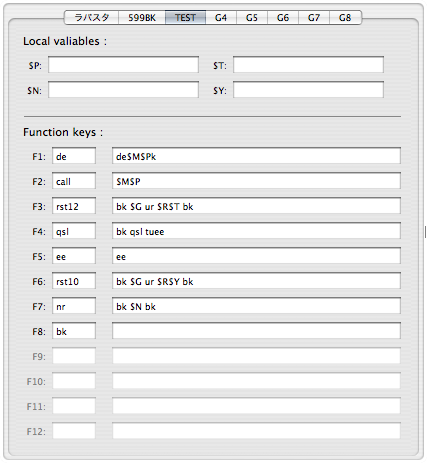
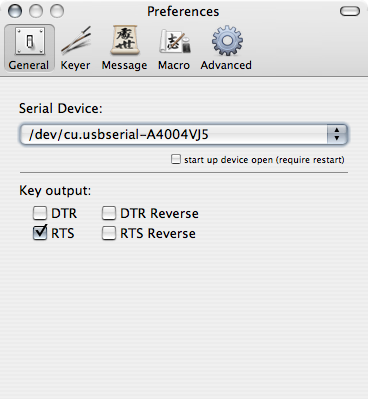
更新履歴
2010-05-01 USB シリアルドライバの確認バージョン追加
- FTDI USB シリアルドライバで動作が確認できたバージョンを追加
FTDIUSBSerialDriver_v2_2_14.dmg
FTDIUSBSerialDriver_v2_2_10.dmg
FTDIUSBSerialDriver_v2_1_10.dmg
2009-04-22 Version 0.0.3
- Preferences のフォントを Monaco に変更
- アプリケーションアイコンを設定
2008-06-21 Version 0.0.2
- console のフォントを Monaco に変更
- console に表示する文字を大文字に変更
- メニューに CW を追加
- メニューに Message を追加
2008-06-01 Version 0.0.1
- 初版
お問い合わせ
Hatena::Diary Mac de ham
著作権
本サイト上の文書、データおよびソフトウェアの著作権は macdeham にあります。
免責事項
本サイトに含まれる情報、内容もしくはソフトウェアを利用することで直接・間接的に生じた損失に関し一切責任を負わないものとします。
また macdeham は、本サイトの内容に関しいかなる保証もするものではありません。
万一、本サイト上の文書、データまたはその内容に誤りがあった場合でも、
macdeham は一切の責任を負いません。
なお、本サイト上の文書、データ、ソフトウェアに記載されている事項は、
予告なしに変更または中止することがあります。
サイト更新履歴
2011-05-30 - Elecraft K1 Build Gallery, Elecraft KX1 Build Gallery 表示不具合修正
2011-05-28 - Elecraft KX1 Build Gallery を追加, K1 も Build Gallery に名称変更
2010-05-01 - Elecraft K1 Gallery を追加, トップページのメニュー配置を変更, QuickCW で確認できた USB シリアルドライバ追加
2009-04-22 - QuickCW-0.0.3 をリリース
2008-06-21 - トップメニューを少し変更
2008-06-01 - QuickCW をリリース
2008-05-18 - QuickCW を追加
2008-03-28 - RigCon を追加
2007-08-06 - トップページのデザインを変更, PicoKeyer のページを追加
